Índice da página
Críticas e Prêmios
Leonardo atualizou em 08/07/2025 para Transferência entre PCs | Mais Artigos
Neste artigo, você aprenderá:
- Qual é a melhor maneira de transferir arquivos grandes
- As 5 melhores maneiras de transferir arquivos grandes
- Dica bônus: como proteger e proteger arquivos grandes
Quer transferir arquivos grandes? Vamos ajudá-lo a encontrar a melhor maneira de fazer isso.
Transferir arquivos grandes pode ser uma experiência difícil. Simplesmente porque às vezes os arquivos podem demorar muito ou os dois dispositivos simplesmente não são rápidos o suficiente. Isso dá algumas dores de cabeça a muitos técnicos de TI e usuários comuns de computador.
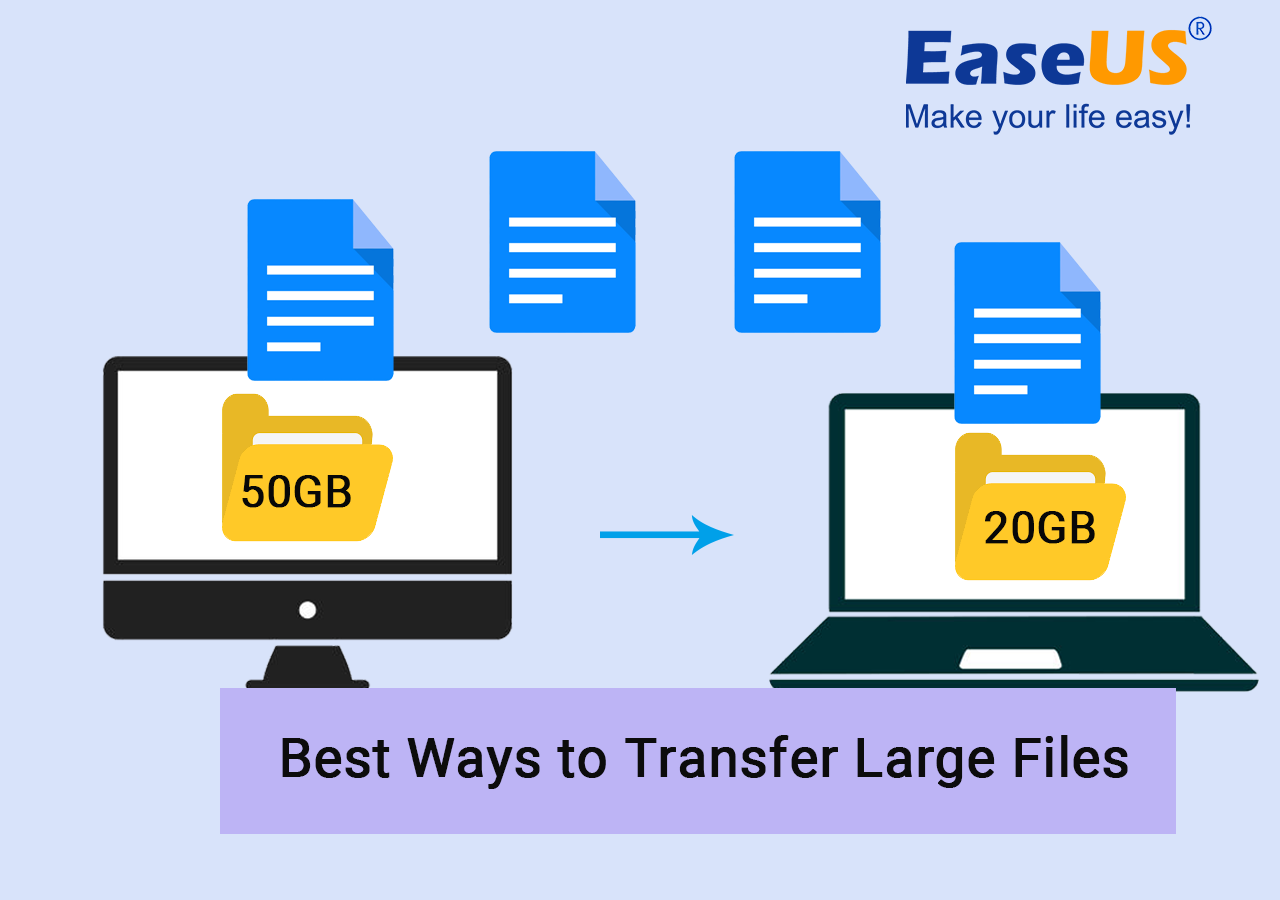
No entanto, existe uma maneira de contornar isso e algumas maneiras de transferir arquivos são melhores.
Qual é a melhor maneira de transferir arquivos grandes
Transferir um arquivo grande de um dispositivo para outro pode ser difícil. Conforme mencionado acima, se você tiver dois dispositivos com hardware paralelo, a velocidade de transferência será lenta se você fizer isso com um dispositivo USB.
Como é isso? Porque o dispositivo mais rápido copiará os arquivos para o armazenamento USB rapidamente. Porém, o dispositivo mais lento demorará para copiar do USB. O mesmo acontece quando os papéis são invertidos. Da mesma forma, se a Internet estiver lenta, a transferência online também pode ser um problema.
Já o compartilhamento de rede local (LAN) depende das configurações. Portanto, é importante encontrar a melhor forma de transferir arquivos grandes, pois isso depende de muitos fatores.
As 5 melhores maneiras de transferir arquivos grandes
Existem diferentes maneiras de transferir arquivos grandes. Alguns arquivos podem ser enviados facilmente por e-mail, como imagens, vídeos menores, documentos, etc. Porém, arquivos maiores podem causar muitos problemas ao passar de um armazenamento para outro.
Mas, esse não precisa ser o seu caso. Como você pode empregar cinco das melhores maneiras de transferir arquivos grandes, que são:
- #1. Transfira arquivos grandes com software de transferência de arquivos
- #2. Transferir arquivos grandes usando um USB
- #3. Transferir arquivos grandes através do site de transferência de arquivos
- #4. Transferir arquivos grandes usando a nuvem
- #5. Transferir arquivos grandes via FTP
Um software de transferência de arquivos feito para transferir arquivos maiores sempre será sua melhor opção. Portanto, usar uma ferramenta de terceiros de boa qualidade deve ser a escolha número um para mover arquivos grandes.
Por outro lado, transferir arquivos grandes via USB pode fazer você bater em uma parede. Digamos que você tenha um pen drive USB de 32 GB, o que acontece quando você transfere um arquivo com mais de 50 GB? É aí que você precisa de um disco rígido USB ou uma unidade SSD USB – ambos podem ser caros.
Então, você pode usar um site de transferência de arquivos, mas eles custarão dinheiro. Por exemplo, alguns sites só permitem fazer upload até um limite específico, ou seja, 10 GB. Depois disso, você terá que comprar uma conta premium para transferir arquivos maiores.
Em seguida, você pode usar o armazenamento em nuvem ou o compartilhamento de arquivos FTP – ambos com prós e contras. Então, vamos continuar explorando esses cinco melhores métodos para transferir arquivos grandes.
#1. Software de transferência de arquivos - EaseUS Todo PCTrans
O primeiro e talvez o melhor método para transferir arquivos grandes é com um software de transferência de arquivos chamado EaseUS Todo PCTrans. Esta ferramenta excelente está repleta de opções excelentes, tornando-a a escolha número um para muitos técnicos de TI e usuários comuns.
Ele não oferece apenas a capacidade de transferir arquivos grandes, mas também aplicativos inteiros e suas configurações. Esta é amplamente considerada a melhor ferramenta para ajudá-lo a transferir arquivos maiores. O que o torna tão especial? Aqui estão algumas razões:
- É extremamente fácil de usar, o que significa que não há etapas, configurações complicadas, etc.
- Oferece excelentes opções para compartilhamento de arquivos entre PCs, laptops, etc.
- Permite mover aplicativos, incluindo suas definições e configurações.
Esses fatores o tornam uma opção notável e a melhor escolha para ajudá-lo a transferir arquivos. Veja como você pode usá-lo:
Passo 1. Abra o EaseUS Todo PCTrans em ambos os computadores. Escolha "PC para PC" para ir para a próxima etapa.

Passo 2. Certifique-se de ter escolhido a direção de transferência correta.
"Novo" - Move dados do computador antigo para o novo computador atual.
"Antigo" - Mova dados do computador antigo atual para o novo computador remoto.
Passo 3. Conecte dois PCs através da rede digitando a senha ou código de verificação do PC alvo. Além disso, certifique-se de ter escolhido a direção de transferência correta e clique em “Conectar” para continuar.
O código de verificação está no canto superior direito da tela principal "PC para PC" no computador de destino.

Passo 4. Em seguida, escolha "Arquivos" para selecionar os arquivos a serem transferidos. Selecione os arquivos específicos que desejar. Além do mais, você pode clicar no ícone Editar para personalizar o caminho de armazenamento dos dados transferidos.

Passo 5. Agora clique em "Transferir" para começar a transferir arquivos de PC para PC. O tamanho do arquivo determina o tempo de transferência. Espere pacientemente.

| Prós | Contras |
|---|---|
|
|
#2. Usando um USB
A segunda etapa é transferir arquivos grandes entre dois dispositivos usando um USB. Agora, você pode usar um pen drive USB ou um HDD externo, SSD, NVME, etc. A questão é que o dispositivo deve se conectar ao seu PC através de um cabo USB.
Mesmo se você usar um disco rígido ou gabinete SSD que o conecte via USB, isso será suficiente. Então, depois de conectá-lo, veja como usá-lo para transferir arquivos grandes:
- Conecte seu USB ao seu PC
- Vá para o Explorador de Arquivos
- Vá para a pasta com o arquivo grande
- Clique no arquivo grande e pressione CTRL + V no teclado
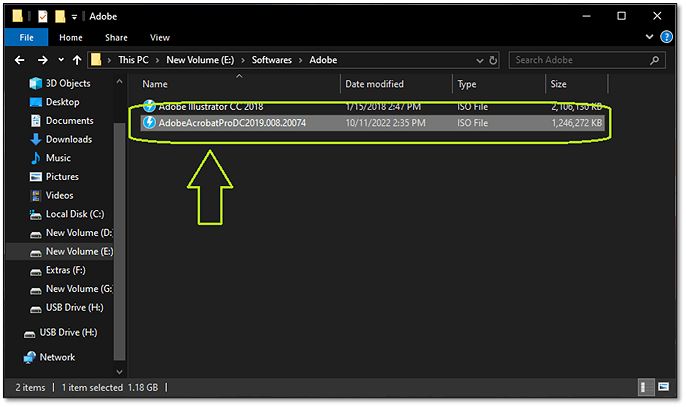
- Em seguida, acesse a unidade USB

- Agora pressione Control + V para começar a copiar

- Depois que o arquivo for copiado, remova o dispositivo USB
- Em seguida, conecte a unidade USB a outro PC ou laptop e repita o processo
- Feito
E isso ajudará você a transferir seus arquivos para um novo PC, laptop ou servidor.
| Prós | Contras |
|---|---|
|
|
#3. Através do site de transferência de arquivos
Existem muitos sites que oferecem a capacidade de transferir arquivos. Esses sites oferecem um certo limite, como 2 GB ou no máximo 5 GB gratuitamente. No entanto, quando terminar, você terá que comprar premium ou encontrar outro método.
É por isso que é importante entender que você deve usar esse método apenas para arquivos grandes de nível médio, como 1-5 GB. Depois de escolher os arquivos, veja como usar um método de transferência de arquivos de site:
- Acesse o site de transferência de arquivos
- Navegue no seu PC para selecionar o arquivo que deseja transferir

- Em seguida, digite seu e-mail, seu e-mail de destino e o título do arquivo

- Clique no botão Transferir

- Espere terminar
- Feito
Isso pode demorar um pouco, mas quando terminar, você receberá o arquivo no e-mail de destino e, a partir daí, poderá baixá-lo em seu novo PC/dispositivo.
| Prós | Contras |
|---|---|
|
|
#4. Usando nuvem
A quarta opção que você tem é usar o armazenamento em nuvem para mover arquivos grandes. Existem muitas opções de armazenamento em nuvem, mas as duas melhores opções que você pode usar hoje são Google Drive e DropBox. Por que é que? Porque eles não diminuem a velocidade de download ou upload, quer você tenha uma conta premium ou não.
Então, vamos usar o Google Drive desta vez:
- Acesse https://www.google.com/drive/
- Faça login no Google Drive com sua conta.
- No canto superior direito, clique em Novo e selecione Upload de arquivo

- Navegue no seu PC e selecione o arquivo que deseja enviar

- Aguarde o upload terminar

- Feito
Assim que o arquivo for carregado, vá para outro PC ou laptop e faça login na sua conta do Gmail. Feito isso, acesse o Google Drive mais uma vez, clique com o botão direito no arquivo e clique em Download:

Isso iniciará o download do arquivo para o outro PC.
| Prós | Contras |
|---|---|
|
|
#5. Via compartilhamento de rede
O compartilhamento de rede é outra ótima opção, e a última que temos nesta lista. Portanto, usar esse método pode ajudá-lo a transferir arquivos grandes rapidamente. Porém, você deve garantir que ambos os dispositivos estejam conectados à mesma rede/Wi-Fi ou roteador.
Então veja como você pode compartilhar arquivos com ele:
- Vá para a pasta com os arquivos que deseja compartilhar
- Clique com o botão direito em qualquer lugar (não nos arquivos) e vá para as propriedades

- Vá para a guia Compartilhamento

- Forneça credenciais de compartilhamento e clique no botão Compartilhar com privilégios administrativos

- Espere terminar

- Feito
Depois que o PC principal tiver compartilhado os arquivos, vá para o outro PC onde você precisa desses arquivos. Em seguida, siga estas etapas:
- Pressione Windows + R e digite o endereço IP do PC assim \192.168.1.100 .

- Uma vez dentro, abra a pasta da qual deseja copiar os arquivos

- Copie e cole o arquivo em seu outro dispositivo
- Feito
Este processo copiará seus arquivos para o seu segundo dispositivo. Dependendo se você estiver usando Wi-Fi ou LAN, isso levará alguns minutos.
| Prós | Contras |
|---|---|
|
|
Dica bônus: como proteger e proteger arquivos grandes
Proteger arquivos maiores pode ser difícil, mas não é exatamente difícil. Se você tomar algumas precauções importantes, poderá proteger seus arquivos maiores. Então, para ajudá-lo a fazer exatamente isso, aqui estão algumas dicas extras para você:
- Armazene arquivos grandes em um único volume para que nenhum outro arquivo ou pasta interfira neles
- Crie um backup de arquivos grandes no disco rígido externo e conecte-o somente quando precisar
- Execute um software antivírus confiável como o Windows Defender e configure-o para verificar seu PC semanalmente ou diariamente
- Salve seus arquivos importantes em outro dispositivo de armazenamento, ou seja, um HDD interno adicional e desconecte-o e conecte-o somente quando necessário
- Transfira-o para um PC ou laptop que você não costuma usar
- Crie um backup usando software de backup adequado para evitar problemas e soluços futuros
Estes são alguns dos poucos métodos que você pode empregar para proteger arquivos maiores. Portanto, certifique-se de seguir essas dicas corretamente.
Veredicto Final
Estes são os cinco melhores métodos que você pode usar para transferir arquivos maiores de um dispositivo para outro. Portanto, siga estas etapas e use a ferramenta EaseUS Todo PCTrans para transferir arquivos grandes rapidamente, pois essa é a melhor das cinco formas discutidas neste artigo.
Esses métodos não apenas ajudarão você a garantir a segurança de seus arquivos, mas também a recuperá-los rapidamente, se necessário.
Perguntas frequentes sobre transferência de arquivos grandes
Procurando mais respostas? Esta seção responderá às suas dúvidas adicionais:
1. Qual a melhor forma de transferir arquivos grandes?
A melhor maneira de transferir arquivos grandes é com a ajuda do software EaseUS Todo PCTrans. Ele oferece um método extremamente rápido de transferência de arquivos. E não leva metade das etapas que os outros métodos disponíveis.
2. Posso transferir 15 GB de arquivos gratuitamente?
Sim você pode. Você pode usar uma unidade USB com pelo menos 16 a 32 GB de armazenamento. Ou você pode usar o software EaseUS Todo PCTrans para transferir esses arquivos.
3. Como posso transferir 20 GB de arquivos gratuitamente?
Para isso, você precisará de pelo menos 32 GB de armazenamento USB ou espaço livre em uma unidade externa. Se você não tiver isso, terá que usar o EaseUS Todo PCTrans ou a opção de transferência de arquivos FTP.
Atualizado por Leonardo
"Obrigado por ler meus artigos, queridos leitores. Sempre me dá uma grande sensação de realização quando meus escritos realmente ajudam. Espero que gostem de sua estadia no EaseUS e tenham um bom dia."
Revisão do produto
-
O EaseUS Todo PCTrans é uma ferramenta simples para trocar arquivos entre duas máquinas diferentes. Com ela, você dispensa o uso de pendrives ou hospedagens em nuvem para transferir arquivos entre máquinas conectadas à rede.
![]() Leia mais
Leia mais
-
Por ser um programa simples e fácil de usar, o EaseUS Todo PCTrans é um excelente software de transferência de arquivos para qualquer usuário. Definitivamente, vale a pena utilizá-lo para manter seus programas intactos e ter certeza que todos os arquivos estão seguros.
![]() Leia mais
Leia mais
Artigos relacionados
-
Como transfiro o Microsoft Silverlight do Windows 10 para o Windows 11
![author icon]() Leonardo 2024/09/29
Leonardo 2024/09/29
-
Transfira o Adobe CS2 para um novo computador sem reinstalar
![author icon]() Leonardo 2024/11/27
Leonardo 2024/11/27
-
Posso Transferir Livros Kindle para Outro Dispositivo? Claro!
![author icon]() Leonardo 2025/07/08
Leonardo 2025/07/08
-
Como desinstalar o Steam no Windows (manter/remover jogos)
![author icon]() Leonardo 2024/09/29
Leonardo 2024/09/29
Sobre EaseUS Todo PCTrans
O EaseUS Todo PCTrans pode transferir configurações, aplicativos e dados entre PCs e HDs. O software de transferência e migração do seu PC pode atualizar os dispositivos sem reinstalar.
Revisão de produto
